Стили таблиц и ячеек таблицы
Для облегчения построения одинаковых таблиц в AutoCAD введены стили таблиц. Стиль таблицы – это совокупность формы таблицы (столбцы и строки, их размер, объединение) и стилей отдельных ячеек. Стиль ячейки – это совокупность видимости, толщины, типа и цвета ее границ, стиля и размера текста в ячейке, поворота текста и т.д.
Для выбора стиля таблицы перед ее построением можно воспользоваться выпадающим списком панели инструментов «Стили» (рис. 5.7, третий слева список). Управление стилями таблиц в AutoCAD происходит через диалоговое окно «Стили таблиц» (рис. 5.11), для вызова которого следует воспользоваться меню Формат – Стили таблиц или кнопкой  панели инструментов «Стили». При помощи этого диалогового окна можно просмотреть стили таблиц в чертеже (все или только те, на базе которых уже созданы таблицы), назначить текущий по умолчанию стиль, а также создавать, редактировать и удалять стили таблиц. Нажатие на кнопку «Редактировать» вызовет диалоговое окно «Изменение стиля:…» (рис. 5.12).
панели инструментов «Стили». При помощи этого диалогового окна можно просмотреть стили таблиц в чертеже (все или только те, на базе которых уже созданы таблицы), назначить текущий по умолчанию стиль, а также создавать, редактировать и удалять стили таблиц. Нажатие на кнопку «Редактировать» вызовет диалоговое окно «Изменение стиля:…» (рис. 5.12).
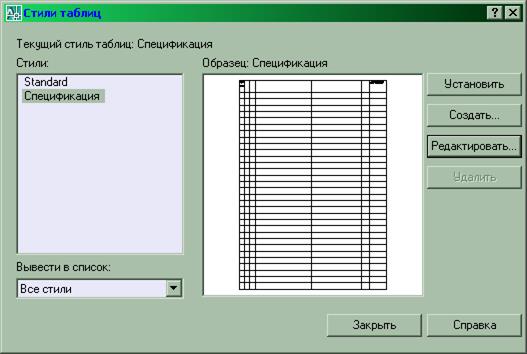
Рис. 5.11 Диалоговое окно диспетчера стилей таблиц
Любой новый стиль таблицы создается на основе другого уже существующего стиля. Если никаких стилей не создано, за основу берется стиль Standard. Удалить последний нельзя.
Редактируя стиль, можно выбрать на чертеже уже построенную и даже заполненную таблицу, взяв ее за образец. Для этого служит кнопка  в окне изменения стиля. Если таблица взята за образец ошибочно, ее можно удалить из стиля кнопкой
в окне изменения стиля. Если таблица взята за образец ошибочно, ее можно удалить из стиля кнопкой  .
.
Для стиля таблицы можно задать направление таблицы – сверху вниз или снизу вверх (в последнем случае заголовок таблицы окажется внизу).
Правая часть диалогового окна позволяет настраивать стили ячеек. Поле сверху позволяет выбрать один из стилей ячеек для его настройки, а кнопки  и
и  рядом – создать новый стиль и отобразить диалоговое окно «Управление стилями ячеек» (по структуре похоже на окно диспетчера стилей таблицы, но проще). В этом окне можно создавать, переименовывать и удалять стили ячеек.
рядом – создать новый стиль и отобразить диалоговое окно «Управление стилями ячеек» (по структуре похоже на окно диспетчера стилей таблицы, но проще). В этом окне можно создавать, переименовывать и удалять стили ячеек.
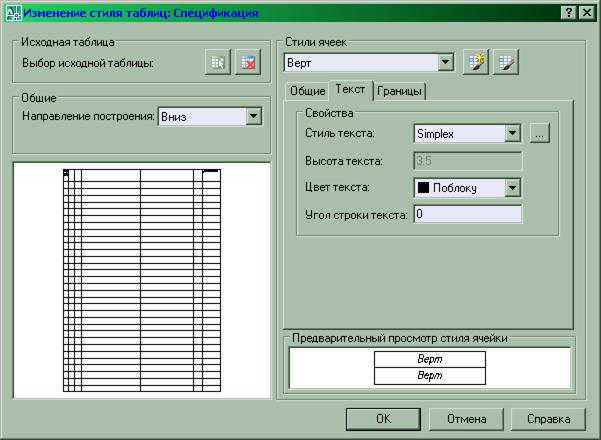


Рис. 5.12 Диалоговое окно редактирования стилей таблицы (сверху); вкладки «Общие» и «Границы» правой части окна (снизу)
Для выбранного стиля ячейки доступны три вкладки – «Общие», «Текст» и «Границы». На вкладке «Общие» настраивается цвет заливки ячейки, выравнивание текста в ней, формат данных (число, текст, дата и т.д.), возможность вместо данных вносить в ячейки метки (полезно при макропрограммировании), а также отступы от границ ячейки до текстового поля. Ниже можно заставить AutoCAD при применении данного стиля к нескольким ячейкам автоматически объединять их. Это полезно при создании заголовков.
Вкладка «Текст» позволяет выбрать стиль текста (здесь же кнопка «…» открывает диалоговое окно «Текстовые стили», рис. 5.8), высоту, цвет и угол поворота букв.
Вкладка «Границы» позволяет настраивать границы ячеек: тип, толщину и цвет линий, возможность сделать линию двойной (с указанием величины промежутка между линиями), а также кнопки для непосредственной настройки границ. Причем первые семь кнопок добавляют линии границ, а последняя – удаляет.
В самом низу правой части окна имеется окошко с образцом, на котором отображаются вносимые в стиль изменения.
Дата добавления: 2021-12-14; просмотров: 501;











